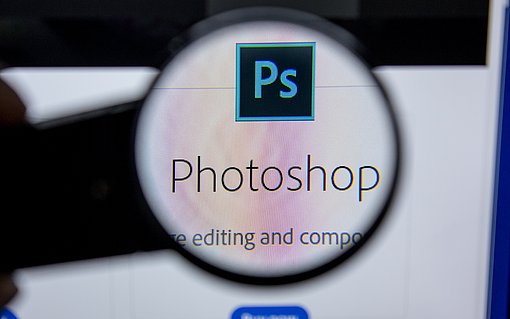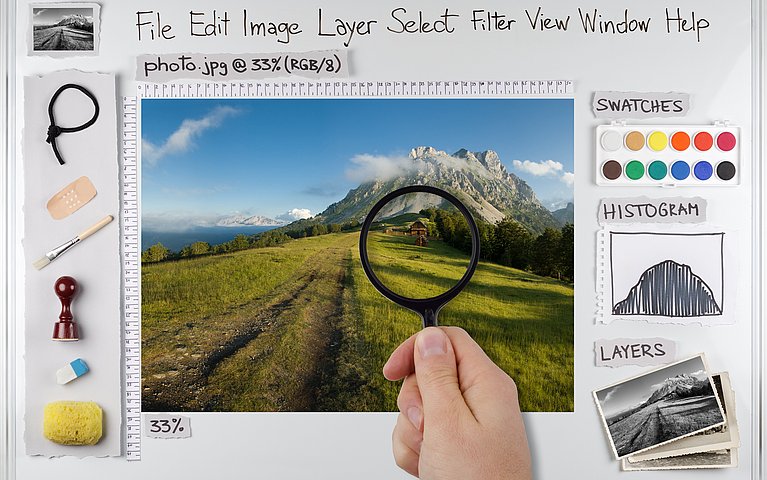
Grundlegende Photoshop-Funktionen für die individuelle Bildbearbeitung
Bei Adobe Photoshop handelt es sich um das umfangreichste Programm zur digitalen Bildbearbeitung. Es wird nicht nur von Webdesignern, Fotografen und Grafikern genutzt, sondern auch von Privatpersonen wie Hobbyfotografen oder Bloggern. Das Programm ermöglicht die professionelle Bearbeitung von verschiedenen Bild- und Videoformaten. Durch seine vielfältigen Funktionen und vielseitigen Einsatzmöglichkeiten sind der eigenen Kreativität kaum Grenzen gesetzt.
Photoshop: digitale Bildbearbeitung, Videobearbeitung und Bildanalyse
Neben seinen leistungsstarken Werkzeugen bietet die Anwendung auch Steuerungsmöglichkeiten und Werkzeuge für die Bearbeitung und für das Compositing von zwei- oder dreidimensionalen Bildern. Seine nützlichen Features unterstützen Sie ebenfalls bei der Bearbeitung von Videos oder einer Bildanalyse. Die Bild- und Videodateien lassen sich mit relativ geringem Aufwand zu- oder ausschneiden und mit weiteren Elementen wie Texten, Grafiken, Filtern oder Ebenen ausrüsten.
Die 7 wichtigsten Photoshop-Funktionen
Einige Photoshop-Grundlagen sollte jeder Software-Einsteiger kennen, um für sich das bestmögliche aus der Anwendung herauszuholen. In der Werkzeugleiste lassen sich Werkzeuge selektieren und in der sich öffnenden oberen Optionsleiste einstellen.
1. Auswahlbereiche erstellen, auswählen und verschieben
Mit den Auswahl-Tools können Anwender bestimmte Bildbereiche auswählen, um anschließend weitere Anpassungen vorzunehmen.
Wählen Sie aus der Werkzeugliste beispielsweise das Auswahlrechteck- oder Auswahlellipse-Werkzeug für rechteckige oder elliptische Bereiche.
Für formenunabhängige Auswahl eines Bildbereichs wenden Sie die drei verschiedenen Lasso-Werkzeuge an.
Alternativ nutzen Sie das Schnellauswahl-Tool, um einen beliebigen Bereich mit einer Pinselspitze zu erstellen.
Um Bereiche aufgrund ähnlicher Farben auszuwählen, verwenden Sie den Zauberstab.
Nutzen Sie das Verschiebe-Tool, um ausgewählte Bereiche oder Ebenen zu verschieben.
Nach der Auswahl eines Bildbereiches ist dieser markiert und lässt sich mit Effekten oder Filtern bearbeiten. Da jeder Effekt immer nur im ausgewählten Bildbereich wirksam ist, benötigt es mitunter die Funktion "Auswahl umkehren". Durch seine Aktivierung lässt sich der Rest der Datei wieder bearbeiten. "Auswahl aufheben" sollte zum Schluss der Bildbearbeitung genutzt werden.
2. Bilder zuschneiden
Um diese Photoshop-Funktion zu nutzen, stehen Ihnen drei Möglichkeiten zur Verfügung:
- Mithilfe eines Auswahlwerkzeugs können Sie einen bestimmten Bildbereich auswählen. Danach navigieren Sie über den Menüpunkt "Bild" auf "Freistellen", der den ausgewählten Bereich zuschneidet.
- Alternativ können Sie den ausgewählten Bereich über "Bild > Zuschneiden" extrahieren.
- Die letzte Möglichkeit besteht darin, dass Sie das Freistellungswerkzeug in der Werkzeugleiste aktivieren. Das Bild erhält einen Freistellungsrahmen, den Sie anpassen können und durch Enter bestätigen.
3. Bereiche ausbessern und Defekte reparieren
Um Fehler oder Defekte zu korrigieren, stehen Anwendern Retusche-Tools zur Verfügung. Der Bereichsreparatur-Pinsel entfernt kleine unerwünschte Teile eines Bildes, während der Reparatur-Pinsel anhand eines festgelegten Quellbereichs einen Makel des Bildes retuschiert.
4. Kanten weich oder hart zeichnen und verwischen
Nachdem Sie ein Motiv ausgewählt haben, lässt sich über den Arbeitsbereich „Auswählen und maskieren“ die Kantenerkennung verbessern. Unter den Globalen Verbesserungen kann eine Kante abgerundet, verschoben, weicher oder kontrastreicher und somit härter dargestellt werden.
Es gibt drei Möglichkeiten, mit denen Sie den Arbeitsbereich aktivieren:
- Klicken Sie auf "Auswahl > Auswählen und maskieren".
- Nutzen Sie die Tastenkombination "Strg + Alt + R" bei Windows oder "Bfhl + Wahl + R" bei Mac.
- Rufen Sie ein Auswahlwerkzeug wie Schnellauswahl-Werkzeug, Kante-verbessern-Pinselwerkzeug, Pinsel- oder Lasso-Werkzeug aus und wählen Sie dann in der Optionsleiste" Auswählen und maskieren".
Stellen Sie nun rechts im Menü die Eigenschaften wie Glättung, Weiche Kante, Kontrast, Kante verschieben oder Farben dekontaminieren ein.
Alternativ navigieren Sie in der Werkzeugleiste zu den Retusche-Werkzeugen und wählen Sie das Weichzeichner-, Scharfzeichner- oder Wischfinger-Werkzeug aus.
5. Belichtung und Farbsättigung anpassen
Einzelne Bildstellen lassen sich mit den Photoshop-Funktionen "Abwedler" und "Nachbelichter" bearbeiten. Während der Abwedler die gewünschten Bereiche aufhellt, verdunkelt der Nachbelichter die ausgewählten Bildstellen. Auch der Schwamm erleichtert die Arbeit an Bildern, indem er die Farbsättigung erhöht oder verringert.
Tipp: Wenden Sie den Abwedler oder Nachbelichter nur auf einer duplizierten Ebene an, um die Bildinformationen beizubehalten und möglichen Zerstörungen vorzubeugen.
6. Mit Pinsel und Airbrush malen und zeichnen
Die aktuelle Vordergrundfarbe lässt sich mithilfe des Pinsel- oder Buntstift-Werkzeugs auf eine Bilddatei zeichnen. Weiche Farbstriche erzielen Sie durch den Pinsel, härtere Linien durch die Benutzung des Buntstifts. Deren Deckkraft, Fluss und Modus kann in den Einstellungen festgelegt werden. Die Airbrush-Option ahmt einen Airbrush nach, indem sie die Farbe versprüht.
7. In Bildern und Videos Text einfügen
Durch das Anklicken des Text-Werkzeug-Symbols „T“ in der Werkzeugleiste kann von Ihnen ein Textfeld auf einem gewünschten Bild- oder Videobereich erstellt werden. Klicken Sie sich dazu einfach in Ihr Dokument oder generieren Sie das Textfeld, indem Sie klicken und ziehen.
Neue und verbesserte Photoshop-Funktionen auf dem Desktop
Die aktuelle Adobe Photoshop Version 21.2 unterstützt ihre Anwender mit rundum optimierten Photoshop-Funktionen. Einige essenzielle Arbeitsschritte werden dadurch deutlich vereinfacht.
Porträtauswahl | Mithilfe des verbesserten Features "Motiv auswählen" lässt sich das markanteste Bildmotiv mit einem einzigen Mausklick auswählen. |
Camera Raw | Der Arbeitsbereich von Camera Raw wurde überarbeitet und platziert nun seine Werkzeuge an der Stelle, wo sie am meisten gebraucht werden. |
Adobe Fonts automatisch ermitteln | Beim Öffnen eines Dokuments ermittelt diese Photoshop-Funktion automatisch alle zur Verfügung stehenden Adobe Fonts. |
Musterüberlagerungen | Muster lassen sich nun in Musterfüllungs-Ebenen, Musterüberlagerungen und Musterstrichen ausrichten. |
| Passende Schrift | Das Feature unterstützt die Suche nach einer passenden Schrift, indem sie einen Abgleich mit den bereits am PC installierten Schriften durchführt. |
Funktionen von Photoshop für unterwegs
Das Bildbearbeitungsprogramm Adobe Photoshop Mix kann seit 2019 auch auf dem iPad oder einem Android-Gerät genutzt werden. Der Funktionsumfang ist jedoch deutlich kleiner. Folgende Photoshop-Funktionen erleichtern das Arbeiten für unterwegs:
Umfangreiche Photoshop-Funktionen, die das Arbeiten von zu Hause oder unterwegs möglich machen
Das umfangreiche und komplexe Bildbearbeitungsprogramm von Adobe ermöglicht Ihnen, mit ein wenig Übung Bilder und Videos kreativ zu bearbeiten. Dank der zahlreichen Photoshop-Funktionen und Werkzeuge können zum Beispiel Auswahlbereiche erstellt, ausgewählt oder verschoben, Bilder zugeschnitten, Bildbereiche korrigiert und Kanten abgerundet werden. Weitere Funktionen dienen der Texteinfügung, dem Malen mit Pinsel, der Anpassung der Belichtung oder Kantendarstellung. Die Werkzeugleisten und Optionsleisten lassen sich ein- und ausblenden und in ihrer Größe verändern.
FAQs
Wie benutze ich Photoshop?
Öffnen Sie Photoshop und aktivieren Sie die Suchversion, indem Sie das Vergrößerungsglas anklicken. Über die Suche wählen Sie Bilder mit einem Klick zur Bearbeitung aus.
Was ist die neueste Version von Photoshop?
Die aktuellste Version ist Adobe Photoshop 2020 Version 21.2.2.
Gibt es eine kostenfreie Version von Adobe Photoshop?
Sie können Adobe Photoshop CS2 aus dem Jahr 2005 kostenfrei downloaden und für die Bildbearbeitung und Videobearbeitung nutzen. zudem gibt es eine kostenlose Testversion von CS6.
Photoshop-Tutorials und nützliche Tipps für Nutzer von Photoshop
Fotografie, digitale Bilddateien und Präsentation von Bildern
- Freisteller richtig fotografieren
- Bildaufteilung mit der Drittelregel
- Photoshop 64 oder 32 bit?
- Was kostet Photoshop?
- Abobe Photoshop Lightroom nutzen
- Zwei Bilder präzise vergleichen
- Fotos schneller zum Entwickeln hochladen
- Bilddateien für das Internet optimieren
- Bild als Triptychon zeigen
- Diashow mit Photoshop Elements
Freistellen, Bildzuschnitt und Bildgrößen
- Was Sie über Schnittmasken wissen sollten
- Arbeitsfläche skalieren statt zuschneiden
- Zuschneiden ohne Verluste
- Bild ohne Verzerrungen skalieren
- Bild schnell entzerren
- Querformat in Hochformat umwandel
- Freistellen mit Kanälen
- Kontrastarme Objekte freistellen
- Bildausschnitt für den Druck vergrößern
- Freistellen per Ebenenstil
- Bild gerade rücken
- Perfekte Auswahl mit Kante verbessern